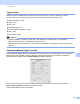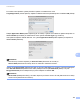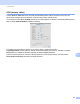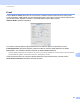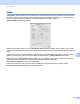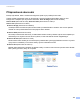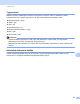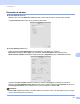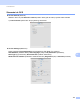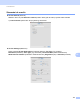Software User's Guide
Table Of Contents
- PŘÍRUČKA UŽIVATELE PROGRAMŮ
- Obsah
- Windows®
- 1 Tisk
- Použití ovladače tiskárny Brother
- Funkce
- Výběr správného typu papíru
- Současný tisk, skenování a faxování
- Vymazání dat z paměti
- Sledování stavu
- Nastavení ovladače tiskárny
- Přístup k nastavení ovladače tiskárny
- Záložka Základní
- Záložka Pokročilé
- Používání aplikace FaceFilter Studio od společnosti REALLUSION pro tisk fotografií
- 2 Skenování
- Skenování dokumentu pomocí ovladače TWAIN
- Skenování dokumentu pomocí ovladače WIA (Windows® XP/Windows Vista®)
- Skenování dokumentu při použití ovladače WIA (uživatelé Windows Photo Gallery a Windows Fax a skenování)
- Používání aplikace ScanSoft™ PaperPort™ 11SE s funkcí OCR od společnosti NUANCE™
- Zobrazení položek
- Organizace položek ve složkách
- Rychlé odkazy na jiné aplikace
- Aplikace ScanSoft™ PaperPort™ 11SE s funkcí OCR umožňuje převedení obrázku na text, který lze upravit.
- Import položek z jiných aplikací
- Export položek do jiných formátů
- Odinstalování aplikace ScanSoft™ PaperPort™ 11SE s funkcí OCR
- 3 ControlCenter3
- 4 Vzdálená instalace (není k dispozici pro modely DCP, MFC-253CW, MFC-255CW, MFC-257CW a MFC-295CN)
- 5 Program Brother PC-FAX (pouze modely MFC)
- 6 PhotoCapture Center™
- 7 Nastavení brány firewall (pouze pro síťové uživatele)
- 1 Tisk
- Apple Macintosh
- 8 Tisk a faxování
- 9 Skenování
- 10 ControlCenter2
- 11 Vzdálená instalace a PhotoCapture Center™
- Používání tlačítka Scan (Sken)
- Rejstřík
- brother CZE
ControlCenter2
147
10
E-mail 10
Funkce Scan To E-mail (Skenování do e-mailu) vám umožňuje naskenovat dokument do vaší výchozí
e-mailové aplikace, takže budete moci sken odeslat jako přílohu. Pro změnu výchozí e-mailové aplikace nebo
typu souboru přílohy klepněte na tlačítko a současně podržte klávesu Ctrl a vyberte
Software Button (softwarové tlačítko).
Pro změnu e-mailové aplikace vyberte preferovanou e-mailovou aplikaci z rozbalovacího menu
E-mail Application (E-mailová aplikace). Aplikaci můžete do seznamu přidat klepnutím na tlačítko
Add (Přidat)
1
. Pro odstranění aplikace klepněte na tlačítko Delete (Odstranit).
1
Při prvním spuštění ControlCenter2 se v rozbalovacím menu objeví výchozí seznam kompatibilních e-mailových aplikací. Pokud máte problémy
při použití individuální aplikace s ControlCenter2, měli byste si vybrat aplikaci ze seznamu.
Pokud chcete skenovat a po vytvoření náhledu dokumentu oříznout část stránky, označte políčko
Show Scanner Interface (Zobrazení vlastností skeneru).